갤럭시 커스터마이징 어플인 갤럭시 Good Lock 사용법에 대해서 알아보겠습니다. 갤럭시에서 기본적으로 지원하는 기능 외에도 나에게 맞는 추가적인 기능들이 필요할때가 있습니다.
그럴때 삼성 갤럭시의 good lock 앱을 통해서 커스터마이징으로 추가 기능들을 활용해볼 수가 있습니다.
모든 앱을 멀티윈도우가 가능하게 하거나, 루틴 기능 사용, 상단바에 있는 시계나 통신사 아이콘 등을 없애거나 변경할 수도 있습니다.
지원하는 갤럭시 기종에 따라서 Good lock을 설치해서 사용 가능합니다.
갤럭시 Good Lock 사용법
갤럭시 굿락 어플을 설치를 하기 위해서는 갤럭시 스토어에 접속을 해서 Good Lock을 검색을 해주시면 됩니다. 플레이스토어에는 없기 때문에 갤럭시 스토어에 접속해서 받아주셔야 됩니다.
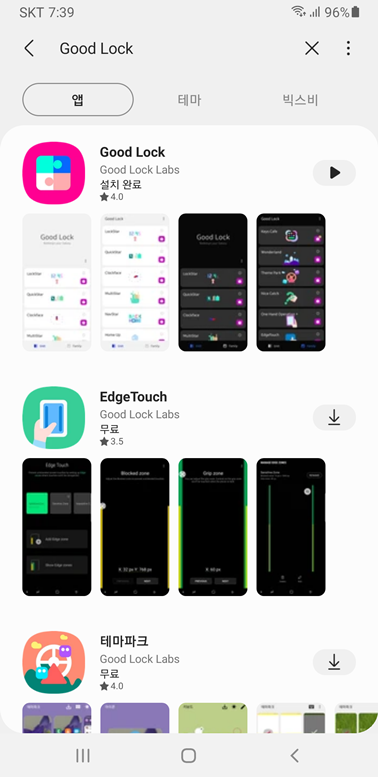
Good Lock 어플을 설치를 하셨으면 unit과 family에서 여러가지 기능 종류를 확인할 수가 있는데요.
해당 기능을 사용하기 위해서는 굿락 앱 내에서 어플을 다운로드를 해주셔야 됩니다.
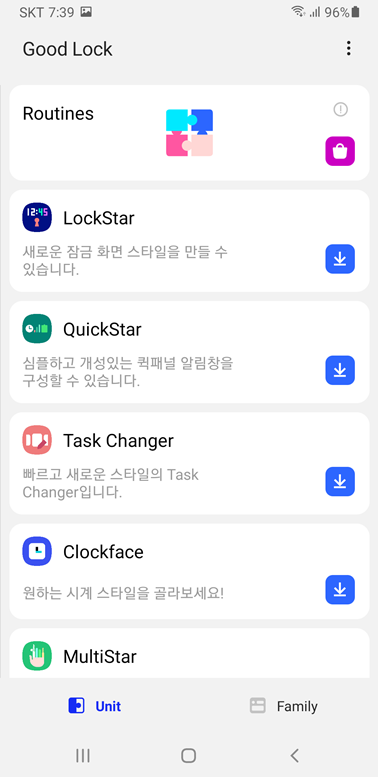
갤럭시 스토어로 이동을 해서 받아지게 됩니다. QuickStar 앱을 설치를 해보겠습니다.
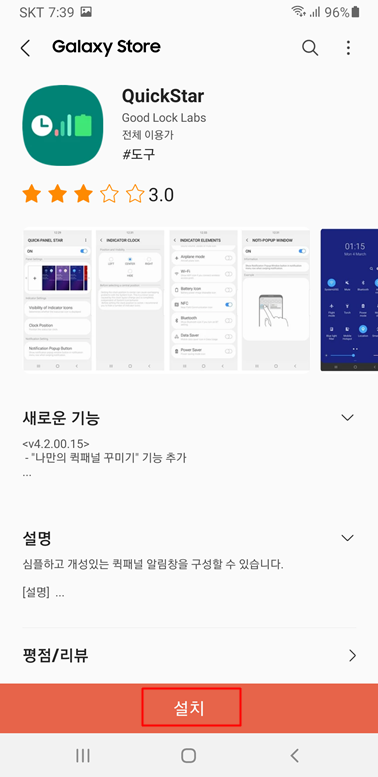
QuickStar
굿락에서 설치된 앱들은 아래와 같이 QuickStar과 Routines 처럼 아이콘 모양으로 표시 됩니다. 먼저 퀵패널 알림창 설정을 해볼수 있는 QuickStar의 사용법을 알아보겠습니다.
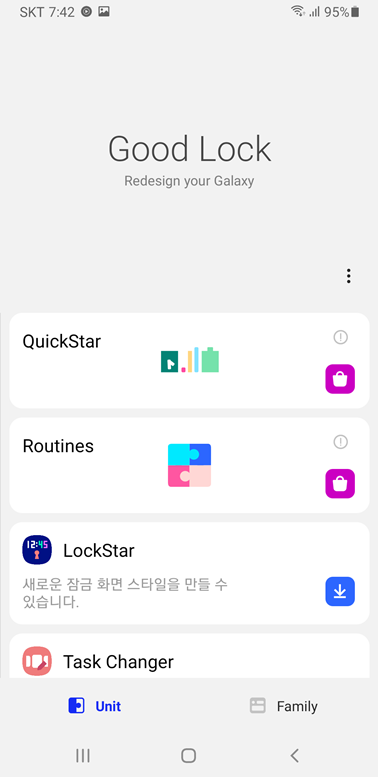
퀵스타의 경우에는 아이콘의 상단바의 추가 삭제 등이 가능하고요. 사용에 체크를 해주시면 사용이 가능합니다. 퀵패널 설정에서는 상단바에서 화면을 아래로 내렸을때 퀵패널에서 나오는 색상을 변경할 수가 있습니다. 아이콘 표시와 시계 표시에 들어가보겠습니다.
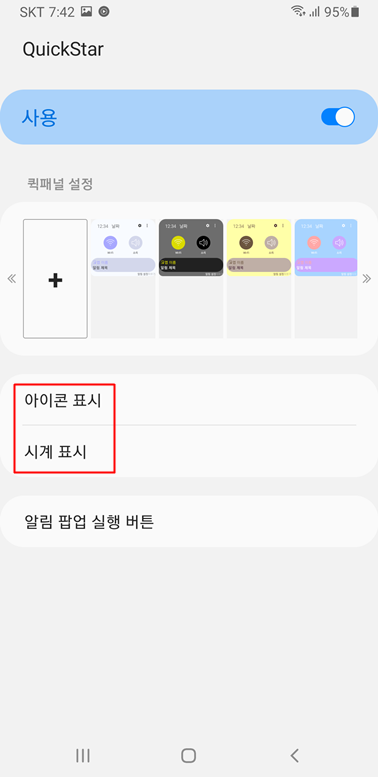
아이콘 표시에서는 상단 바에 나오는 아이콘등을 표시하거나 안나오게 할 수가 있습니다.
좌측 상단에 위치한 네트워크 정보를표시하는 홈화면을 체크를 해제하니까 왼쪽 상단에 있는 통신사 아이콘이 사라진것을 확인할 수가 있습니다.
마찬가지로 통화 신호 세기 아이콘이나 네트워크 아이콘, 알람, 음량, 와이파이 등의 아이콘을 체크를 해제해서 표시하지 않도록 할 수가 있습니다.
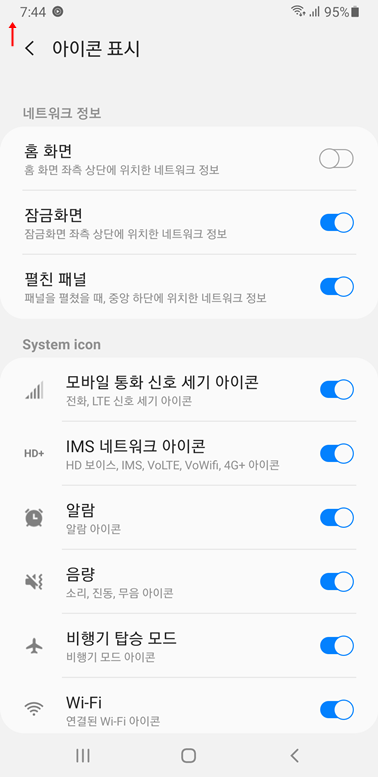
시계 표시에 들어가보면 시계의 위치와 표시 설정이 가능합니다. 기본적으로 왼쪽에 시간이 나타나도록 되어있는데요. 중간에 나오도록 하거나 오른쪽, 숨기기도 가능합니다. 시간이 중간에 표시된 모습입니다.
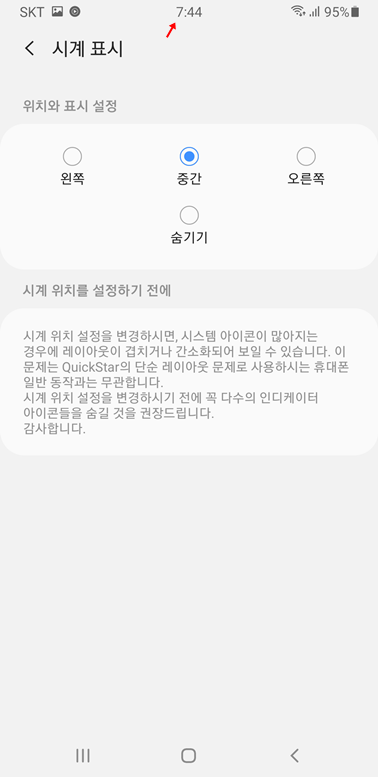
Routines
루틴 기능에서는 갤럭시의 루틴을 설정할 수가 있습니다. 장소나 시간에 따라서 정해진 루틴이 작동하도록 해주는 기능입니다. 루틴의 기능은 이전 포스팅에서 설명을 해드렸는데요. 필요하신 분들이라면 확인해보시길 바랍니다.
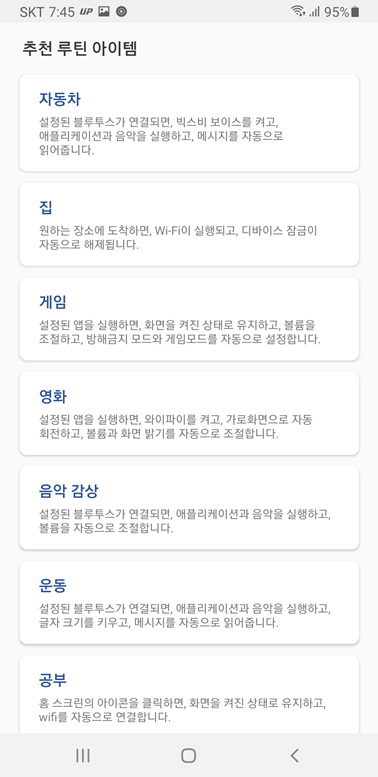
MultiStar
멀티 스타에서는 멀티 윈도우 기능을 사용합니다. 멀티윈도우는 갤럭시 스마트폰에서 기본적으로 지원하는 기능이지만 MultiStar을 이용하면 고급설정으로 추가적인 기능을 사용할 수가 있습니다.
멀티윈도우를 빠르게 실행하거나 모든 앱 멀티 윈도우 가능에 체크를 하면 멀티윈도우가 지원하는 않는 앱도 사용가능합니다.
모든 앱을 사용하려면 재부팅후 사용가능합니다.
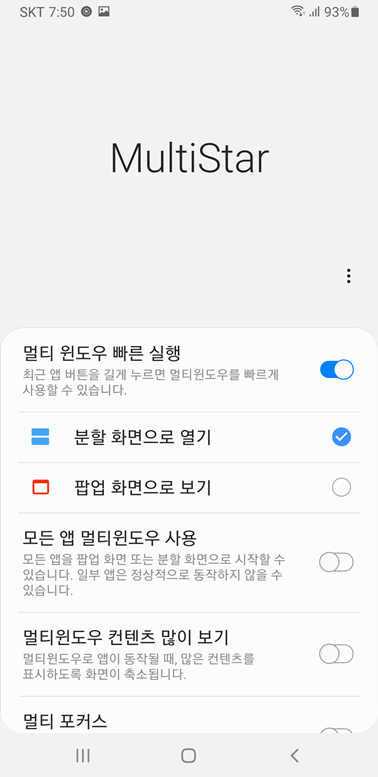
팝업 화면 바로 실행을 하면 팝업 화면으로 띄우기 위해서 왼쪽이나 오른쪽에서 중앙을 향해 밀어내리면 팝업으로 띄울 수가 있습니다. 멀티윈도우를 자주 사용하시는 분들을 위한 편리한 기능이 다양하게 있으니 잘 확인해보시길 바랍니다.
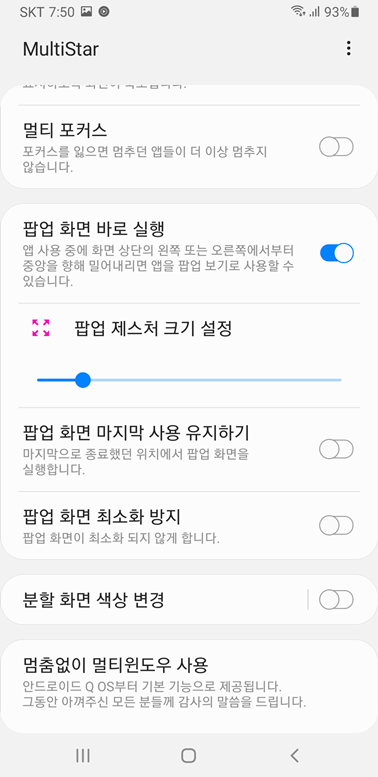
LockStar
락스타 기능의 경우에는 잠금화면의 편집이 가능합니다.
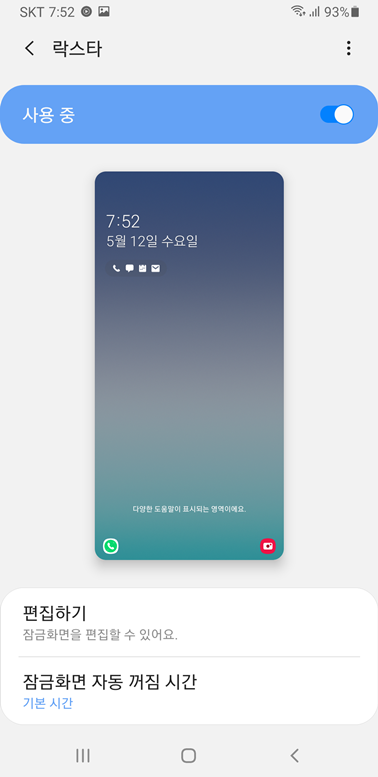
잠금화면에서 시계의 위치를 터치를 원하는 위치에 배치를 할 수가 있습니다. 왼쪽 상단의 자동배치를 선택해서 자동적으로 배치되도록 할 수가 있습니다.
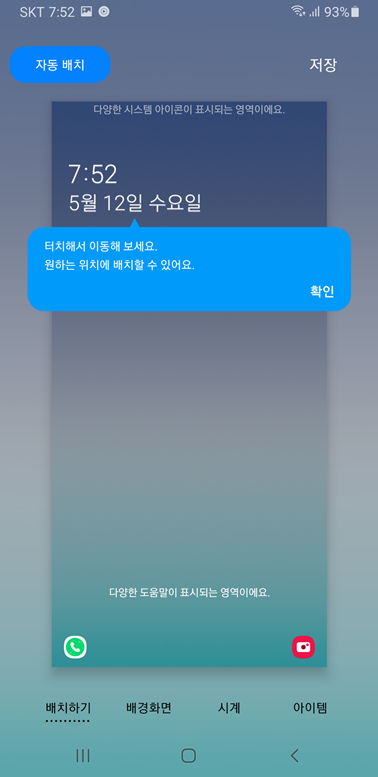
시계 부분에 들어가면 잠금화면에 나오는 시계도 여러가지 디자인의 모양으로도 선택 가능합니다.
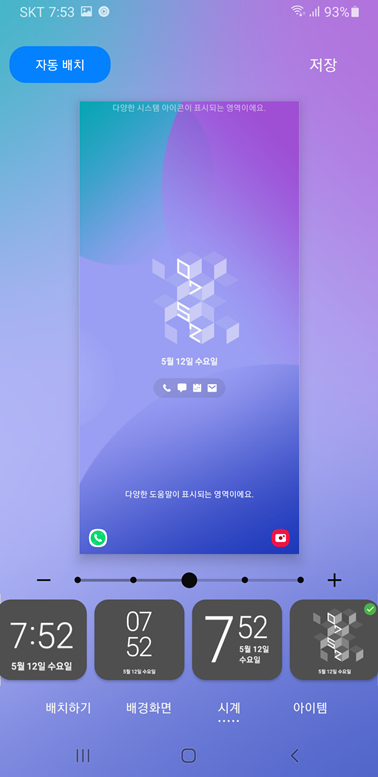
NotiStar
NotiStar의 경우에는 알림 종류의 설정이 가능한데요. 알림들을 모아서 저장을 할수가 있고요. 잠금화면에서 알림 확인이 가능합니다.
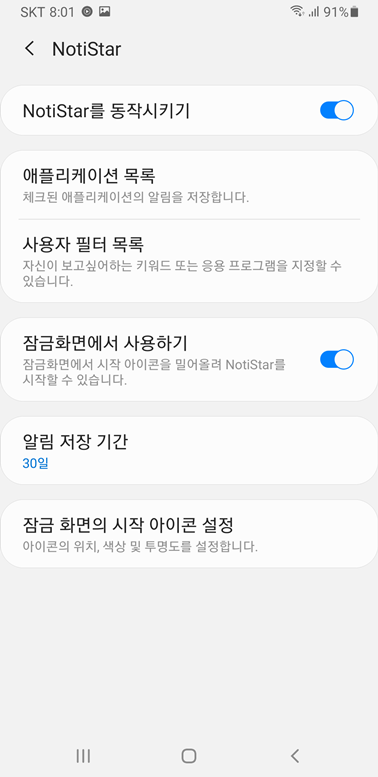
갤럭시 굿락에서 필요한 기능들을 잘 활용 해보시길 바랍니다.